次のチュートリアル コラムでは、composer の phpstudy Composer の使用法とインストール方法を紹介します。必要とする友人の役に立てば幸いです。
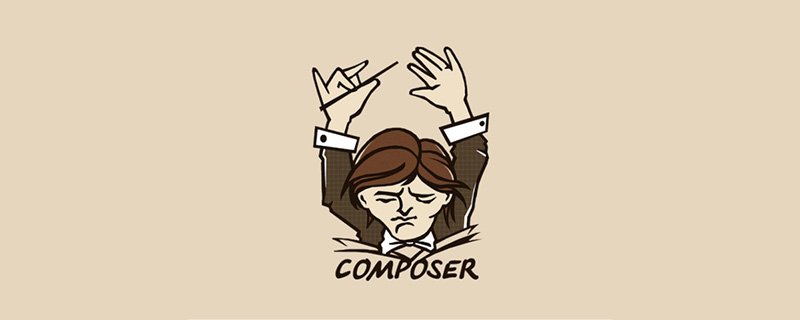
私は Windows システムです
phpstudy は最新の 2018 バージョンです
(ダウンロード アドレス: https://www .php .cn/xiazai/gongju/845)
laravel フレームワークのインストールを例に挙げます
図 1 に示すように、php Composer をクリックしてシステム コマンドを表示します。ボックスに移動し、コマンド ボックスのパスに従ってファイルを見つけます
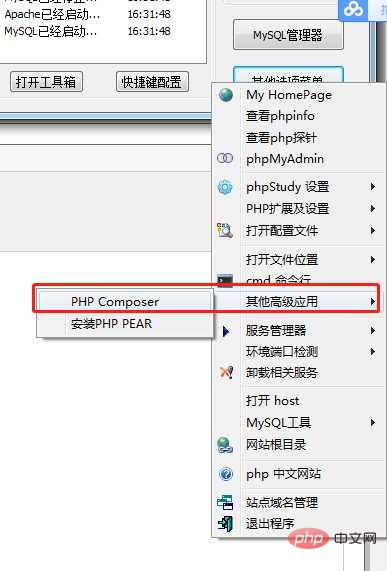
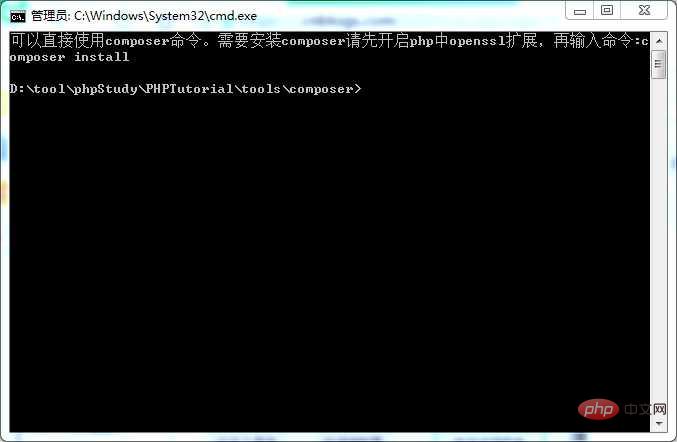
次に、赤いボックス内のファイルを削除します
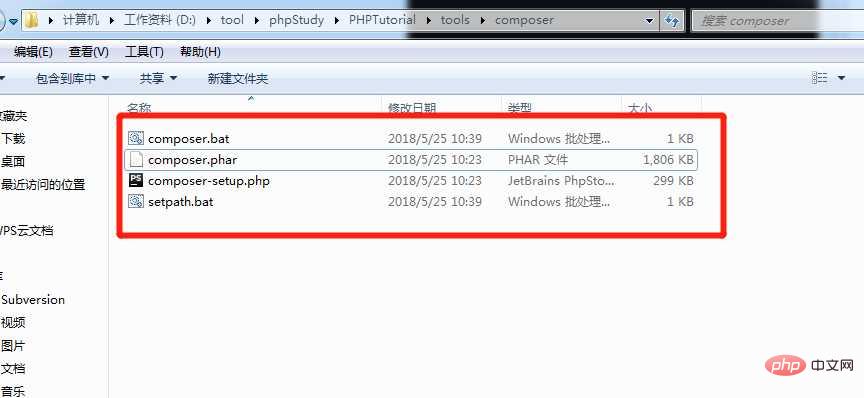
# 第三に、コマンド ボックスにコマンドを入力します
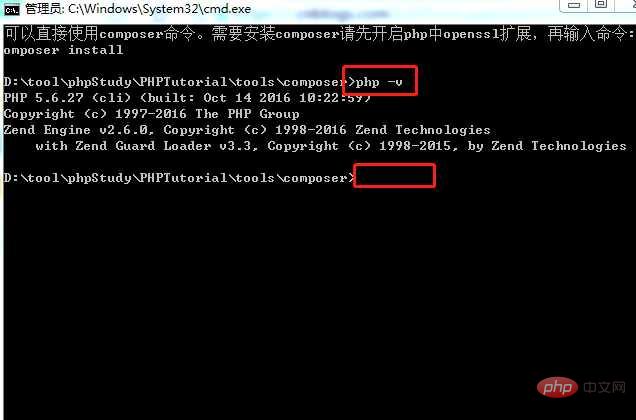
次の手順のスクリーンショットは既にダウンロードしているため、スクリーンショットは撮りません。
参考記事 https://pkg.phpcomposer.com/#how-to-install-composer
1, インストール前に、PHP が正しくインストールされていることを確認してください。コマンドラインウィンドウを開いて php -v を実行し、バージョン番号が正しく出力されているかどうかを確認します。
2、最新バージョンの Composer をインストールするには、コマンド ラインを開いて次のコマンドを実行します。
インストール スクリプトをダウンロードします - composer-setup.php - Goカレントディレクトリ
php -r "copy(‘https://install.phpcomposer.com/installer‘, ‘composer-setup.php‘);"
3 にコピーし、インストール処理を実行します。
php composer-setup.php
4、インストール スクリプトを削除します。
php -r "unlink(‘composer-setup.php‘);"
4 システム グローバル変数を設定します。私の記事を参照してください https://www.cnblogs.com/wen-zi/p/9072547.html
グローバル インストールでは、Composer をシステム環境 変数 PATH に含まれるパスの下で、コマンド ライン ウィンドウで composer コマンドを直接実行できます。
システム環境変数のパスには、php (php.exe ディレクトリ) グローバル変数もあります。
たとえば、E:\PHPTutorial\php\php-5.6.27-nts ;E:\PHPTutorial \php\php-5.4.45-nts;E:\PHPTutorial\php\php-5.5.38;E:\PHPTutorial\tools\composer
開く コマンド ライン ウィンドウを開き、次のコマンドを実行して、以前にダウンロードした composer.phar ファイルを /usr/local/bin/ ディレクトリに移動します。
コピー
sudo mv composer.phar /usr/local/bin/composer
コマンドラインで実行したコマンド)。 を PHP インストール ディレクトリにコピーします。これは、php.exe と同じレベルのディレクトリです。 ファイルを作成し、次のコードをこのファイルに保存します。 Copy
@php "%~dp0composer.phar" %*
composer --version バージョンが出力されているかどうかを確認します。正しく数値を入力してください。
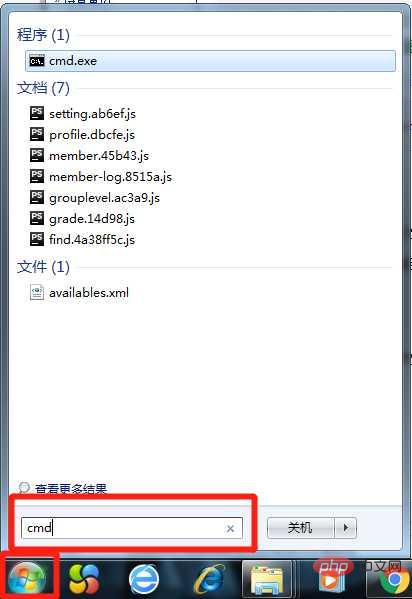
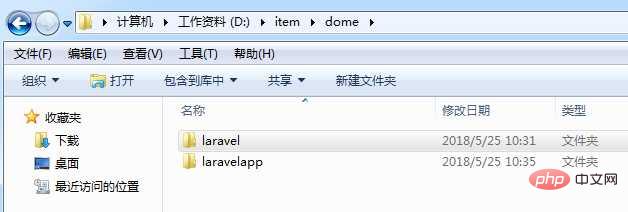
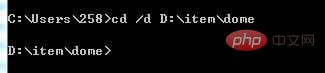
残りの操作は上記のリンクと同じです。
以上がphpstudyコンポーザーのインストール方法の詳細内容です。詳細については、PHP 中国語 Web サイトの他の関連記事を参照してください。